F-390
ここでは、通信を中止・確認する操作及び、通信管理レポートの出力操作に関して説明します。
ファクスを中止・確認する
ファクス送信を中止するときや、通信予約を確認したいときは、〈通信確認/ ファクス中止〉または〈ストップ〉を押します。
以下から確認したい内容をクリックしてください。
送信中のジョブを中止・確認する
- 通信中に〈通信確認/ ファクス中止〉を押します。

- ・〈ストップ〉を押しても同じ動作になります。
- ・ 通信中のジョブが表示されます。
- ・ 通信中は「通信中」ランプが点灯しています。
- 通信中のジョブを確認し、[削除]を押します。
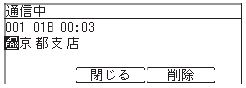
ジョブを中止しないときは[閉じる]を押します。
通信予約中のジョブを中止・確認する
時刻指定送信で送信予約した通信や、相手が通話中だったためリダイヤル待ちになっている通信を確認したり、中止したりできます。
- 〈通信確認/ ファクス中止〉または〈ストップ〉を押します。
- 通信中の画面が表示された場合は、[閉じる]を押します。
- 「通信予約」を選択し、[確定]を押します。
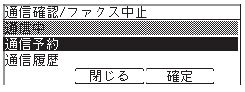
- キャンセルしたい通信ジョブを選択し、[削除]を押します。

- ・ 通信予約ジョブは送信予定時刻順に表示されます。
- ・ 同報送信は「同報宛先」と表示されます。同報送信の宛先を個別に確認したり削除したりするときは、[詳細一覧]を押します。詳しくは、「同報送信の宛先を個別に中止・確認する」を参照してください。
- 確認画面が表示されたら、[はい]を押します。
- ・ 選択した通信ジョブが中止されます。
- ・[ いいえ]を押すと手順 4の画面に戻ります。
同報送信の宛先を個別に中止・確認する
同報送信の宛先を確認したり、個別に消去したりできます。
- 〈通信確認/ ファクス中止〉または〈ストップ〉を押します。
- 現在通信中のジョブがある場合は、通信中の画面が表示されます。
- ・ 現在通信中のジョブがない場合は、手順4 に進みます。
- ・ 現在通信中のジョブが同報送信の場合で、宛先を個別に中止するときは、手順6 に進みます。
- [閉じる]を押します。
- 「通信予約」を選択し、[確定]を押します。
- 同報送信ジョブを選択します。
同報送信は「同報宛先」と表示されます。

- [詳細一覧]を押します。
同報送信の詳細一覧画面では、宛先ごとの状況を表示します。
以下は、同報宛先が5 件の場合の例です。

- ・ 発呼待ち :まだ送信していない宛先です。
- ・ 実行中 :現在通信中の宛先です。
- ・ 通信終了 :通信が終了した宛先です。グレー表示されます。
- ・ 消去中 :[削除]を押した後、削除完了するまで表示されることがあります。
- ・ 削除済み :送信中止された宛先です。グレー表示されます。
- ・ リダイヤル待ち :リダイヤル待ちの宛先です。
- 中止したい宛先を選択し、[削除]を押します。
選択した宛先への送信がキャンセルされます。 - [閉じる]を押します。
通信結果を確認・プリントする
通信履歴を画面上で確認したり、プリントしたりできます。
- 〈通信確認/ ファクス中止〉を押します。
- 通信中の画面が表示された場合は、[閉じる]を押します。
- 「通信履歴」を選択し、[確定]を押します。
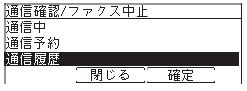
- 通信履歴を表示したい項目を選択し、[確定]を押します。
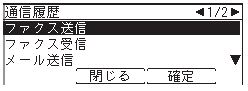
- ・[ ファクス送信] :ファクスの送信履歴を表示します
- ・[ ファクス受信] :ファクスの受信履歴を表示します
- ・[ メール送信] :インターネットファクスの送信履歴を表示します
- ・[ メール受信] :インターネットファクスの受信履歴を表示します
- ・[ フォルダー送信] : 自動配信またはアーカイブにて、フォルダーに送信された文書の履歴を表示します
- 通信履歴を確認します。

- ・ 詳細を表示したい場合は、[詳細表示]を押します。
- ・ 詳細を印字したい場合は、[詳細印字]→[はい]を押します。
通信履歴を管理する
ファクス、インターネットファクス、フォルダー送信(自動配信・アーカイブでフォルダーを指定した場合)の通信履歴を記録した通信管理レポートをプリントし、通信の履歴を確認できます。
通信管理レポートの種類
通信管理レポートには、以下の種類があります。
- ファクス送信管理レポート(ファクスの送信履歴)
- ファクス受信管理レポート(ファクスの受信履歴)
- ファクス送受信管理レポート(ファクスの送受信履歴)
通信管理レポートを手動でプリントする
指定した通信履歴の最新100 通信分をプリントします。
- 〈リスト〉を押します。
ご愛用スイッチに〈リスト〉を設定していない場合は、〈メニュー〉→ [ 機器設定] →「リスト」と選択し、[ 確定] を押します。 - 「通信管理レポート」を選択し、[確定]を押します。
- プリントしたい通信管理レポートを選択し、[確定]を押します。

- 確認画面が表示されたら、[はい]を押します。
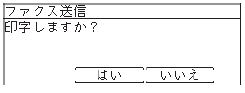
通信管理レポートを自動でプリントする
最新の通信履歴が100 通信になったときにプリントする方法と、指定した通信履歴を毎日設定した時刻にプリントする方法(通信日報)があります。
- 〈メニュー〉を押します。
- [機器設定]を押します。
- 「初期値設定」を選択し、[確定]を押します。
- 「ファクス機能」を選択し、[確定]を押します。
- 「その他の設定」を選択し、[確定]を押します。
- 「通信管理レポート自動印字」を選択し、[確定]を押します。
- 自動印字(100 通信ごとに印字)を設定するときは「ON」、印字時刻(通信日報)を設定するときは「印字時刻指定」を選択し、[確定]を押します。

- 手順7 で「印字時刻指定」を選択した場合は次の手順に進みます。
「ON」を選択した場合は、操作終了です。 - 「印字時刻指定」を選択し、[確定]を押します。
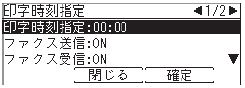
- 印字時刻を入力し、[確定]を押します。
時刻は24 時間制で入力してください。
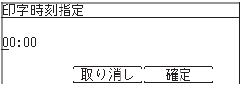
- プリントしたい通信履歴をON に設定します。
プリントしたい通信履歴を選択し、[確定]を押します。「ON」を選択し、[確定]を押します。 - [閉じる]を押します。
フィードバックにご協力ください
この情報は役に立ちましたか?



